|
|
مراسل سوالف من العين
|
الامارات العربية المتحدة - مدينة العين
|
المشاركات: 3,859
|
#1
|
التصوير بأستخدام صيغة Raw للكاميرات الرقمية
السلام عليكم ورحمة الله وبركاته
الأخوة و الأخوات.... أعضاء المنتدى
من أهم المميزات التي تتوفر للكاميرات الرقمية الحديثة خاصية التصوير بصيغة RAW (هذه الكلمة
خام باللغة الإنكليزية).
و هنالك العديد من الفوائد الجمة من استخدام هذه الصيغة (الفورمات) و التي تتيح لك أمكانية
السيطرة أو التحكم المطلقة على أعدادات الكاميرا باستخدام الحاسب الآلي بعد التصوير... مثل :
1) تغيير ضبط أو معايرة اللون الأبيض White Balance و بخياراته المتعددة المتوفرة في الكاميرا و
هي : Auto ، Day Light ، Cloudy ، Shady ، ... الخ
2) تغيير حرارة اللون ، التعريض، السطوع، التباين، التشبع للصورة بعد التقاطها و غيرها.....
3) إمكانية حفظ الملف بأعلى درجة وضوح ممكنة في الكاميرا.
4) تغيير عمق نوعية الملفات 8 بت أو 16 بت.
5) تغيير نوعية أو فراغ الألوان المستخدمة للطباعة أو العرض على الشاشة.
متطلبات العمل
1- برنامج Photoshop CS... و لا يعمل البرنامج (Plugin) ألا على هذه النسخة من البرنامج.
2- تنزيل البرنامج من الموقع (أضغط هنا لمستخدمي ويندوز) و وضعه في مجلدPlug Ins من برنامج الفوتوشوب على الجهاز. مع مراعاة إعادة تشغيل البرنامج.
3- صور بصيغة RAW... و هي تسمى بالأمتداد NEF بالنسبة لكاميرا NIKON
خطوات العمل :
سنورد طريقة التعامل مع هذه الفورمات على شكل خطوات تسهيلاً لفهمها :
1) نشغل برنامج فوتوشوب و نفتح الملفات NEF باستخدام المتصفح Browser من قائمة File
2) ستظهر لنا الصورة على الشكل المرفق أدناه (أنظر الصورة).
3) بالأمكان تغيير ضبط اللون الأبيض و اختيار المناسب للصورة (الرقم 1)
4) اختيار درجة الوضوح الملائمة مع مراعاة الغرض من الصور (طباعة فائقة الوضوح أم عرضها على الشاشة فقط)، حيث أن أختيار درجة وضوح عالية ستؤدي إلى كبر حجم الصورة و صعوبة معالجتها و حفظها.(الرقم 2)
5) اختيار نوعية الألوان المطلوبة للصورة (تختلف حسب الغرض من الصورة).(الرقم 3)
6) تغيير عمق الألوان (8 أو 16 بت) و هنا يجب ملاحظة أننا ستفقد العديد من الأوامر و المميزات المتوفرة مع برنامج فوتوشوب عند اختيار نوعية 16 بت.
7) تكبير و تصغير الصورة و التحرك في الصور عند الحاجة.(الرقم 4)

بعد إجراء كل هذه التغييرات حسب الرغبة نقوم بالموافقة OK و نحفظ الصورة بإحدى الصيغتين التاليتين:
أ) JPG .. في حالة رغبتنا في الحصول على صورة صغيرة الحجم و يمكن استخدامه للعرض في المنتديات أو الطباعة بحجم صغير أو أقل وضوحاً.
ب) TIFF... و تستخدم في حالة الرغبة في الطباعة بدرجة و حجم كبيرين، مع ملاحظة كبر حجم الملف
* ملاحظة مهمة: الشغل هذا كله فقط على برنامج Photoshop CS الاصدار 8 ولا يعمل على الاصدارات الباقية
** اشكر الاخ: ع.العبيداء "عضو اللجنة التأسيسية" في منتدى اضدقاء الضوء على الشرح
الرائع في سبيل نشر المعرفة والفائدة
|
|

 14-06-2006 , 10:42 AM
14-06-2006 , 10:42 AM
|
الرد مع إقتباس
|

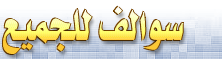

 عرض نسخة للطّباعة |
عرض نسخة للطّباعة |
 ارسل هذه الصفحة لصديق]
ارسل هذه الصفحة لصديق]